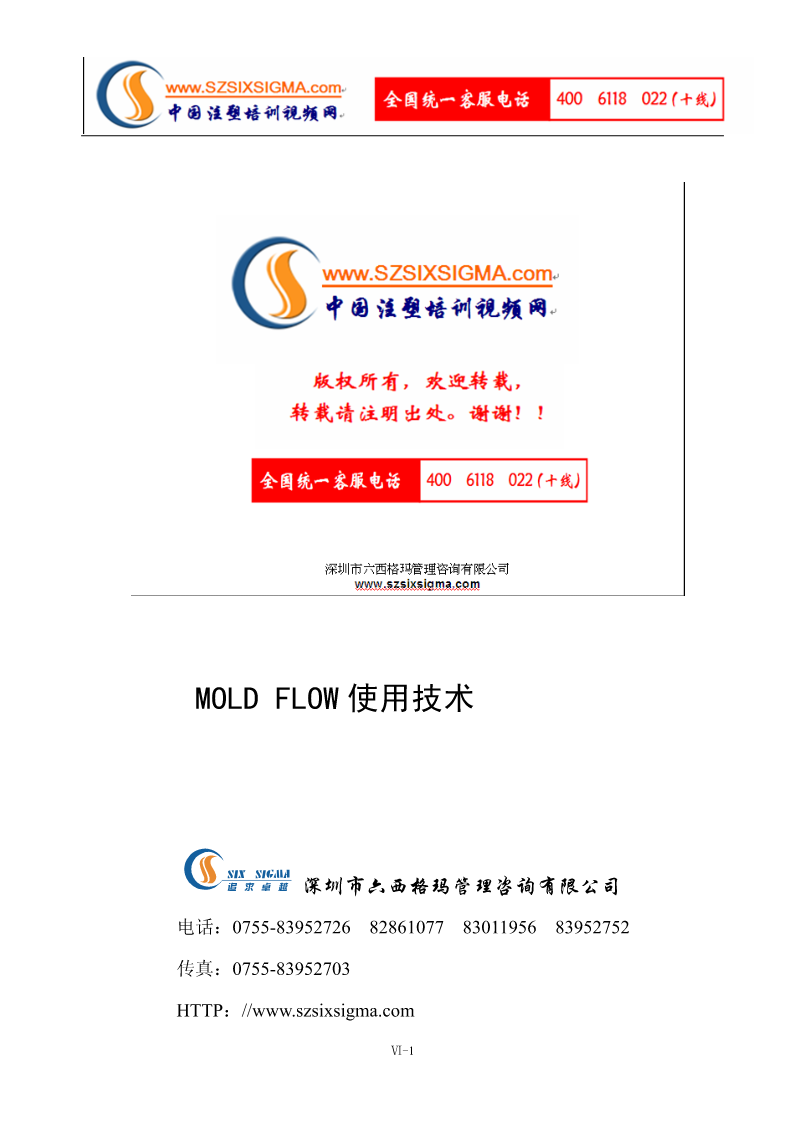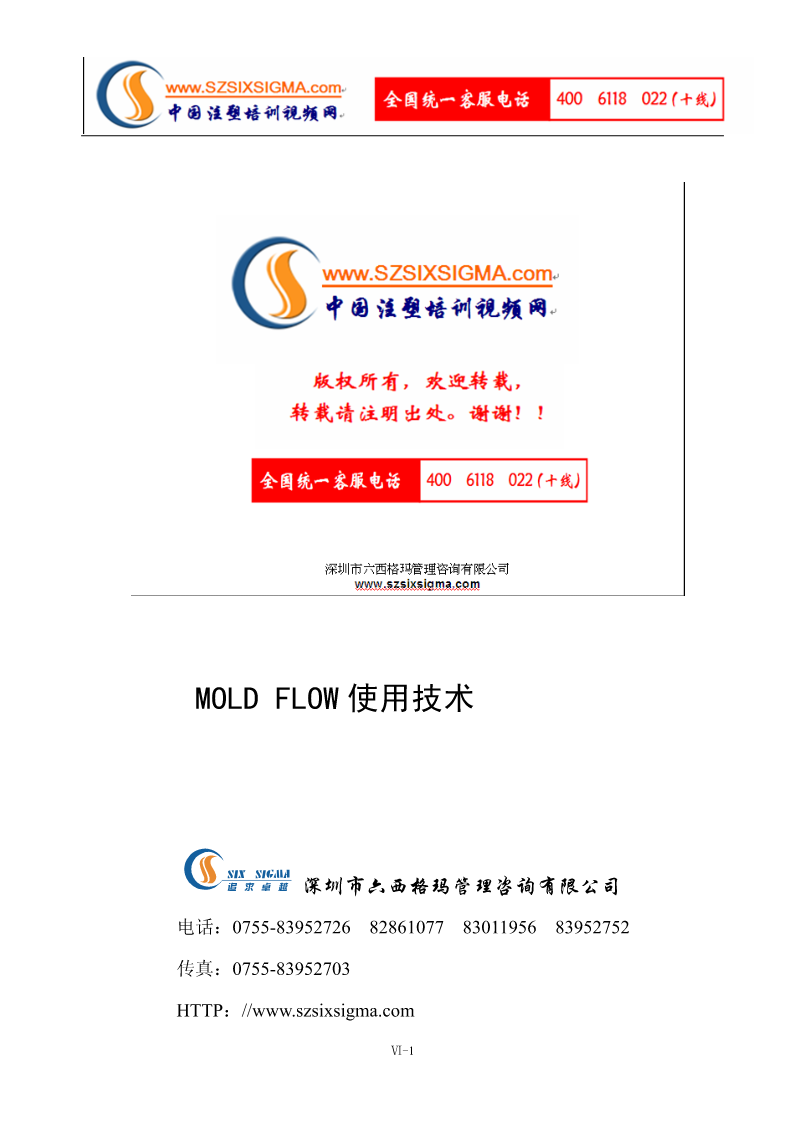如果您无法下载资料,请参考说明:
1、部分资料下载需要金币,请确保您的账户上有足够的金币
2、已购买过的文档,再次下载不重复扣费
3、资料包下载后请先用软件解压,在使用对应软件打开
MOLDFLOW使用技术深圳市六西格玛管理咨询有限公司电话:0755-83952726828610778301195683952752传真:0755-83952703HTTP://www.szsixsigma.comⅥ-1MOLDFLOWMPA的初步使用一、运行MPApartadvisor:安装后,MPA将生成两个运行程序:partadvisor和moldadvisor。我们先运行partadvisor。既可以通过点击开始→程序→moldlowplasticadvisor→artadvisor6.0来运行程序,也可以在桌面双击partadvisor的图标来启动。第一次运行时最好按照软件的安装说明设定一下软件的preferences选项,将软件的internet连接取消掉。设置的方法,是在运行程序后,点击菜单file→references→选择其中的internet,再在右边的各个选项前面将原有的打勾都取消掉,然后按OK,就可以了,如下图所示:图1此时MPApartadvisor的界面如下:如果要查看软件的tutorial来对照学习,可以点击菜单help→tutorial,其后,可以进一步点击gettingstarted来开始对照学习:二、打开一个分析模型:单击菜单File→open,出现如下的打开文件窗口,在这里,我们选择tutorial目录下的文件cover来分析:Ⅵ-2图2这个文件在打开时会出现如下的提示窗口中:不用担心,这并没有出什么差错,只是提示所打开的cover文件是一个只读文件,以后不能用这个文件名来保存分析结果。解决这一问题的办法,是当有需要时,我们可以用另外的文件名来保存分析结果。点击“确定”后,可以看到所打开的模型的几何造型如下图所示Ⅵ-3图4我们可以用左边的观察模型工具来平移、缩放、旋转模型,从而可以从不通的视角来观看模型的形状的结构.再旋转一下,可以观察到模型的背面结构如下图所示,这样我们对模型零件的形状就比较清楚了Ⅵ-4图5选择零件成型的材料:用鼠标点击菜单advisor→moldingparameters,可以用来设定零件成型的材料:Ⅵ-5图6点击该菜单后,将出现如下的窗口,在其中的selectmaterial选项中可以选定零件成型的材料,在这里,按照tutorial里的要求,是选择如下图所示的StamylanP16M10材料Ⅵ-6图7确定分析的目的:用鼠标点击菜单advisor→analysisselesction,可以用来进行分析目标的选择:菜单选择后,将出现如下的窗口,其中在gatelocationanalysis前面有打勾,其它各项都是打叉,说明是将要进行浇口位置的分析。也就是说,要在所指定材料的条件下,分析出塑件在注塑成型加工时的最佳浇口位置。Ⅵ-7图8用鼠标点击start按钮即可开始分析工作,这个分析需要一定的时间,所以需要耐心等待.分析结束后,出现如下的窗口:Ⅵ-8图9分析结束后,出现如下的resultsummary窗口,提示经过分析后,最佳浇口位置已经找到Ⅵ-9图10点击general选项,可以查看总体的成型工艺情况:其中,第一项是说,模型很适合于做浇口分析;第二项是说,塑件的成型材料;第三项是说,成型加工的工艺条件。点击close关闭分析结束的提示窗口,可以看到分析得到的最佳浇口位置,它是可以在一个区域范围内,如下图所示:Ⅵ-10图11Ⅵ-11MOLDFLOWMPA的流动分析我们经过分析,找到了最佳的浇口位置,它是被定义在一个区域范围内,如图所示,最佳浇口位置是在图中的蓝色区域范围内,下面我们将继续介绍在此次浇口分析的基础上,设定具体浇口位置,进行成型工艺过程的流动分析,看看这样设定浇口后的注塑成型质量到底如何。图12具体的操作步骤如下:一选择浇口设置菜单advisor→pickinjectionlocation,设定具体的浇口位置如图所示,只要大体落在蓝色区域的中心位置就行Ⅵ-12图13二、在设定好浇口位置之后,可以将结果保存起来以便将来随时查看。点击菜单file→saveas,在出现的保存窗口中自己随意取一个中意的文件名以便保存Ⅵ-13图14三、点击分析